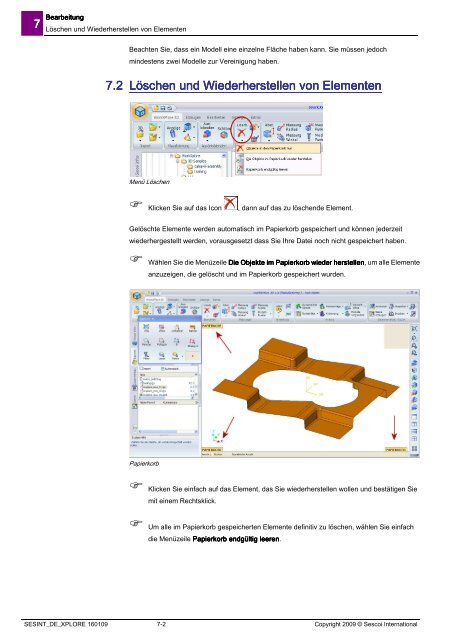Schulungsunterlagen Schulungsunterlagen WorkXPlore 3D ...
Schulungsunterlagen Schulungsunterlagen WorkXPlore 3D ...
Schulungsunterlagen Schulungsunterlagen WorkXPlore 3D ...
Erfolgreiche ePaper selbst erstellen
Machen Sie aus Ihren PDF Publikationen ein blätterbares Flipbook mit unserer einzigartigen Google optimierten e-Paper Software.
7 Bearbeitung<br />
Löschen und Wiederherstellen von Elementen<br />
Beachten Sie, dass ein Modell eine einzelne Fläche haben kann. Sie müssen jedoch<br />
mindestens zwei Modelle zur Vereinigung haben.<br />
7.2 Löschen und Wiederherstellen von Elementen<br />
Menü Löschen<br />
� Klicken Sie auf das Icon , dann auf das zu löschende Element.<br />
Gelöschte Elemente werden automatisch im Papierkorb gespeichert und können jederzeit<br />
wiederhergestellt werden, vorausgesetzt dass Sie Ihre Datei noch nicht gespeichert haben.<br />
� Wählen Sie die Menüzeile Die Die Objekte Objekte im im im Papierkorb Papierkorb wieder herstellen herstellen, herstellen<br />
um alle Elemente<br />
Papierkorb<br />
anzuzeigen, die gelöscht und im Papierkorb gespeichert wurden.<br />
� Klicken Sie einfach auf das Element, das Sie wiederherstellen wollen und bestätigen Sie<br />
mit einem Rechtsklick.<br />
� Um alle im Papierkorb gespeicherten Elemente definitiv zu löschen, wählen Sie einfach<br />
die Menüzeile Papierkorb Papierkorb endgültig endgültig leeren leeren.<br />
leeren<br />
SESINT_DE_XPLORE 160109 7-2 Copyright 2009 © Sescoi International